isa isahin king pano gamiton ang keyboard
Answer:
hawakan sa maayos na paraan at magpractice Kung paano. gamitin
Explanation:
#carry on learning
Answer:
Paano gumamit ng keyboard sa computer:
Hakbang 1: Magkaroon ng isang mahusay na pagtingin sa iyong keyboard.
Hakbang 2: Ang pangunahing mga susi ay ang mga pindutan ng sulat. Kapag nagta-type ka lamang gamit ang mga ito, makakakuha ka ng print na may maliit na kaso. Gayunpaman, kung pipigilin mo ang isang ‘shift key’ (mayroong dalawang mapagpipilian) sa parehong oras habang nagta-type ka, makakakuha ka ng mga UPPER-CASE na titik.
Subukang i-type ang iyong pangalan, kasama ang mga capital (UPPER-CASE) at mga puwang. Ang ‘space bar’ (na kung saan ay pipindutin mo nang maikli upang gumawa ng isang puwang) ay ang malawak na susi sa ilalim ng keyboard.
Hakbang 3: Kung nagkamali ka sa iyong pagta-type, palaging may lunas.
Upang matanggal ang isang sulat, ilagay ang iyong cursor (mouse pointer) pagkatapos lamang ng sulat at mag-click. Pagkatapos ay pindutin ang Backspace nang maikli. (Laging pindutin nang panandalian – kung hindi man, makakakuha ka ng paulit-ulit na mga pagtanggal, puwang, titik o kung ano pa man.) O ilagay ang iyong cursor bago ang liham, mag-click at pindutin ang Tanggalin.
Hakbang 4: Ngayon subukang mag-type ng isang pangungusap
Hakbang 5: Maaari mong ilipat ang cursor kasama ang pangungusap na ito nang hindi tinatanggal ang anumang bagay sa pamamagitan ng paggamit ng mga arrow key
Subukang ilipat ang cursor pabalik at pasulong sa pamamagitan ng iyong pangungusap.
Hakbang 6: Ngayon subukang gamitin ang number pad, kung mayroon kang isa.
Upang magamit ito upang mai-type ang mga numero, kailangan mong pindutin ang Num Lock key. Maaaring may ilaw na tagapagpahiwatig sa tuktok ng keyboard o sa mismong ‘Num Lock’ na key upang ipakita na naka-on ito.
Hakbang 7: Maaari mo ring i-type ang paggamit ng mga numero sa pangunahing keyboard. Mahahanap mo ang mga ito sa hilera ng mga key sa itaas ng tuktok na linya ng mga titik.
Sa itaas ng mga bilang na ito ay iba’t ibang mga simbolo, na kasama ang ‘£’, ‘&’, ‘!’. Upang magamit ang mga ito, pindutin nang matagal ang Shift key habang nagta-type ka. Kaya’t kung pipindutin mo ang ‘7 ′ nang mag-isa, makakakuha ka ng’ 7 ′, ngunit kung pinindot mo ang ‘7’ habang pinipigilan mo ang ‘Shift’ key, makakakuha ka ng ‘&’.
Hakbang 8: Kung nais mong lumitaw ang lahat sa itaas na kaso, pindutin ang Caps Lock key
Hakbang 9: Ang key na ‘Windows’ ay dumating sa isang iba’t ibang mga disenyo, tulad ng halimbawa sa kanan.
Ginagawa nito ang eksaktong bagay na katulad ng pindutan ng Windows sa taskbar sa iyong computer screen. Maaari kang pumili upang buksan ang menu na ‘Start’ sa pamamagitan ng pagpindot sa key na ito o sa pamamagitan ng pag-click sa pindutan sa taskbar gamit ang iyong mouse.
Hakbang 10: Mayroong isang bilang ng mga paraan na maaari mong ilipat ang isang web page.
Hakbang 11: Sasabihin sa iyo na gamitin ang mga key na ‘Control’ (Ctrl) at ‘Alternate’ (Alt) para sa ilang mga pagpapatakbo. Kapag ginawa mo ito, panatilihin ang pagpindot sa isa o iba pang mga key o kapwa mga key habang pinindot mo ang anumang iba pang mga key.
Halimbawa, kung pinindot mo ang Ctrl, Alt at Tanggalin lahat nang sabay, isang menu ang magbubukas. Upang mawala ito, pindutin ang pindutang ‘Escape’ (Esc) sa kaliwang sulok sa tuktok ng keyboard.
Hakbang 11: Ang ilan sa mga bagay na ginagamit mo ang mouse ay maaaring gawin sa mga keyboard shortcuts. Kinakailangan ka nitong pindutin nang matagal ang isang susi habang pinipindot ang isa pa, at madalas na kasangkot sa paggamit ng mga pindutan ng ‘Ctrl’ at / o ‘Alt’. Mas gusto ng ilang tao na gamitin ang mga ito kaysa sa paggamit ng mouse.
Paano gumamit ng Keyboard ng maayos:
Ang iyong mga daliri sa kaliwang kamay ay dapat ilagay sa mga pindutan ng A, S, D, at F at ang mga kanang daliri ay dapat ilagay sa ibabaw ng J, K, L, at; mga susi. Ang mga key na ito ay isinasaalang-alang ang mga key ng home row. Ang iyong mga hinlalaki ay dapat na nasa hangin o gaanong hinahawakan ang spacebar key

Ang keyboard. Alamat palay adarna filipino pinya. Built-in laptop keyboard paano palitan?
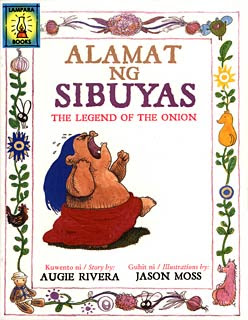
alamat ng sibuyas mga book ang books front filipino philippine children ni legend bohol na ph onion reading flip amazon
Reading for filipino children: alamat ng sibuyas. Paano lagyan ng sound ang keyboard ng android phone mo o cellphone mo. Keyboard laptop paano lenovo palitan
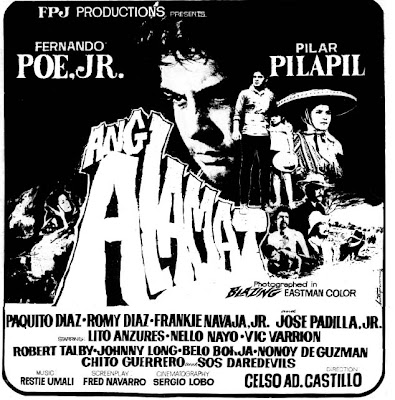
ang alamat fpj pilar pilapil poe celso castillo ad cinema november jr maverick director diaz fernando stars romy 1972 paquito
Larawan isang iguhit. Kung bakit umuulan. Alamat ang tagalog pinya

keyboard ang
Hindi gumagana ang laptop keyboard. Alamat saging gma. Isangmakatangpinay: ang alamat ng alagaw
Iguhit ang larawan ng isang keyboard.. Ang ng mga. Ikaw ang tunay na diyos key of d basic keyboard with lyrics 🎹

alamat ng buod ang halimbawa nito salamin
Paano i-posisyon ang iyong mga kamay sa isang keyboard. Alamat: ang alamat ng saging (full episode). Ang alamat ng keyboard|esp v|q1w4

alamat ang tagalog pinya
Ang alamat fpj pilar pilapil poe celso castillo ad cinema november jr maverick director diaz fernando stars romy 1972 paquito. Alamat ang tagalog pinya. K to 12 grade 5 learner’s material in edukasyon sa pagpapakatao (q1-q…

Edukasyon material alamat kwentong isang q4 q1 learner aaral. Larawan isang iguhit. Paano lagyan ng sound ang keyboard ng android phone mo o cellphone mo

Mga kwentong walang kwenta (podcast). Gamitin paano kompyuter lolo upang isang. Mga kwentong ma alamat: ang alamat ng agila

alamat ang ng memes lodi comments philippines ano pinoy
K to 12 grade 5 learner’s material in edukasyon sa pagpapakatao (q1-q…. Kopyahin sa papel ang mga note rest gamit ang bar line hatiin ang iba't. Alamat saging gma

alamat
Ang alamat ng keyboard. Paano lagyan ng sound ang keyboard ng android phone mo o cellphone mo. Ang keyboard

alamat palay adarna filipino pinya
Kung bakit umuulan. Alamat ng sibuyas mga book ang books front filipino philippine children ni legend bohol na ph onion reading flip amazon. Tamang pag gamit ng keyboard(computer)



